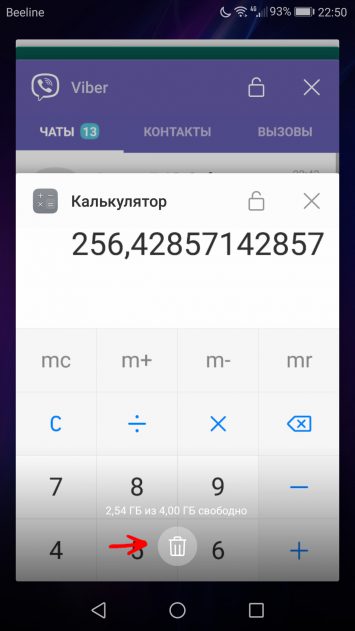Когда на вашем смартфоне остаётся мало места и нужно установить что-нибудь нужное, для этого надо удалить что-нибудь ненужное. Разжиться этим балластом вы уже успели: это хвосты от приложений, временные файлы закачек, папки удалённых программ и так далее. Чтобы дать телефону вторую жизнь, надо знать, как почистить телефон на Андроид от ненужных файлов.
И это мы говорим о долговременной памяти. С оперативной дела обстоят не лучше: Android по своему усмотрению держит в ней приложения, которые, по его мнению, вам нужны чаще других. Если же вам внезапно нужно что-то другое, то этому «другому» приходится втискиваться в свободный объём. В итоге программы тормозят и самопроизвольно закрываются, а операции с данными длятся невыносимо долго.
Чистка оперативной памяти
Чтобы предоставить простор приложениям и играм, нужно разгрузить оперативную память (ОЗУ). Тогда новые запущенные вами программы получат больше ОЗУ в своё распоряжение и будут работать быстрее. На современных версиях Android существует несколько способов разгрузить «оперативку»:
- Закрытие приложений по одному. Для этого вам надо:
- Открыть Настройки, перейти в раздел «Общие» и в подраздел «Приложения»
- Найти программу или игру, которую вы хотите закрыть
- Нажать на названии
- Нажать кнопку «Остановить»
- Когда система спросит вас «Остановить принудительно?», ответьте ей «Да».
- Закрытие всех приложений сразу. Для этого:
- Запустите системный диспетчер задач. Иногда для этого используется отдельная кнопка в виде квадрата или прямоугольника. Иногда (особенно в версии 4.4 или более ранних) – долгое нажатие на кнопку «Домой».
- Нажмите на значок «Закрыть все» внизу экрана. В разных оболочках или версиях ОС надпись может быть другой, но её смысл будет тем же.
Вторым способом можно закрывать и отдельные программы или игры. Но так вы получаете доступ только к тем приложениям, которые недавно открывали, а фоновые процессы продолжат работать после «закрытия всего».
Очистка накопителя штатным методом
За время работы на смартфоне накапливается много откровенно ненужных файлов, например:
- Кэш приложений. Это данные, которые они хранят в локальной памяти, чтобы не скачивать их постоянно из Интернета. Такие данные могут занимать внушительные объёмы, особенно для браузеров и мессенджеров.
- Файлы, оставшиеся после удаления программ. Порой они тоже могут занимать много места.
- Скачанные установочные файлы. После установки приложений или игр они уже не нужны на смартфоне, но остаются в папке «Загрузки»
Существует несколько способов почистить телефон от мусора. Рассмотрим их по отдельности.
Чистка кэша программ
Для чистки кэша вам понадобится снова зайти в Настройки, в раздел «Общие» и подраздел «Приложения». Отсюда вы имеете доступ к данным о потреблении памяти каждым отдельным приложением. В некоторых оболочках можно отсортировать программы по месту, занимаемому на диске. Но в любом случае вы видите этот объём прямо из списка.
Чтобы очистить кэш:
- Тапните на названии программы или игры
- Тапните по строке «Карта SD и память телефона»
- Нажмите в нижней части открывшегося окна на пункт «Очистка кэш-памяти»
После этого индикатор объёма кэша сбросится до нуля (в некоторых случаях – до символических 12 килобайт).
Чистка истории браузера
Часто используемый по умолчанию браузер затормаживает систему, поскольку ему приходится держать в памяти всю историю посещений. Но её тоже можно очистить. В разных браузерах это делается по-разному, но логика примерно одна.
Для примера рассмотрим браузер Google Chrome:
- Запустите Chrome
- Откройте меню, нажав на три точки в правом верхнем углу
- Тапните на пункт «История»
- Нажмите в открывшейся странице на пункт «Очистить историю»
- Если ваша задача – чистка системы, в строке «Временной диапазон» выберите «Всё время»
- Поставьте галочки напротив первого пункта «История просмотра» и третьего «Изображения и другие файлы…» Данные из второго пункта – «Файлы cookie…» — могут вам пригодиться, чтобы ускорить авторизацию на часто посещаемых ресурсах. Если это для вас некритично, можете удалить и их.
Обратите внимание: если вы очистите историю просмотров, то она очистится для всех устройств, на которых вы пользуетесь Chrome под своим аккаунтом.
Удаление мусорных файлов
Рассмотрим, как почистить телефон от ненужных файлов, которые остались от старых приложений. Для этого вам с высокой вероятностью понадобится продвинутый файловый менеджер. Мы рекомендуем использовать ES Проводник – прекрасный диспетчер файлов с обилием дополнительных функций, в том числе с очисткой места.
- Запустите Google Play и найдите в нём «ES Проводник», задав название в поиске.
- Установите его штатным способом и запустите.
- Нажмите в главном окне кнопку «Очистка» и дождитесь, пока программа просканирует память вашего смартфона
- Поставьте галочки напротив тех категорий мусора, которые вы хотите удалить: например, Корзина, Остаточный мусор, Устаревшие APK и так далее.
- Нажмите «Очистить».
Если результат кажется вам недостаточным, можно удалить крупные файлы, которые занимают максимум места:
- Вытащите из-за левого края экрана меню и перейдите в «Локальное хранилище», затем – в «Устройство»
- Проверьте папки, в которых, по вашему мнению, могут быть крупные ненужные файлы. Это могут быть каталоги с видео, музыкой (особенно если вы слушаете lossless-форматы), изображениями, журналами и книгами.
- Удерживайте палец на файле, который вы хотите удалить, чтобы появилось контекстное меню.
- В контекстном меню выберите пункт «Удалить»
- Повторите для всех кандидатов на уничтожение. При необходимости можно выбирать целые папки или группы файлов.
Не только ES Проводник «знает», как почистить телефон от мусора. Но он представляется нам оптимальным выбором, как сочетание утилиты для очистки и качественного файлового менеджера.